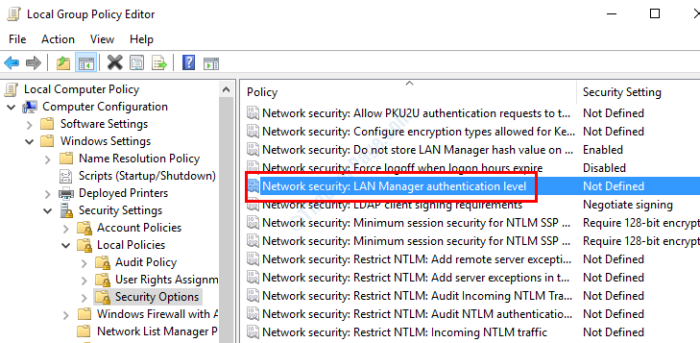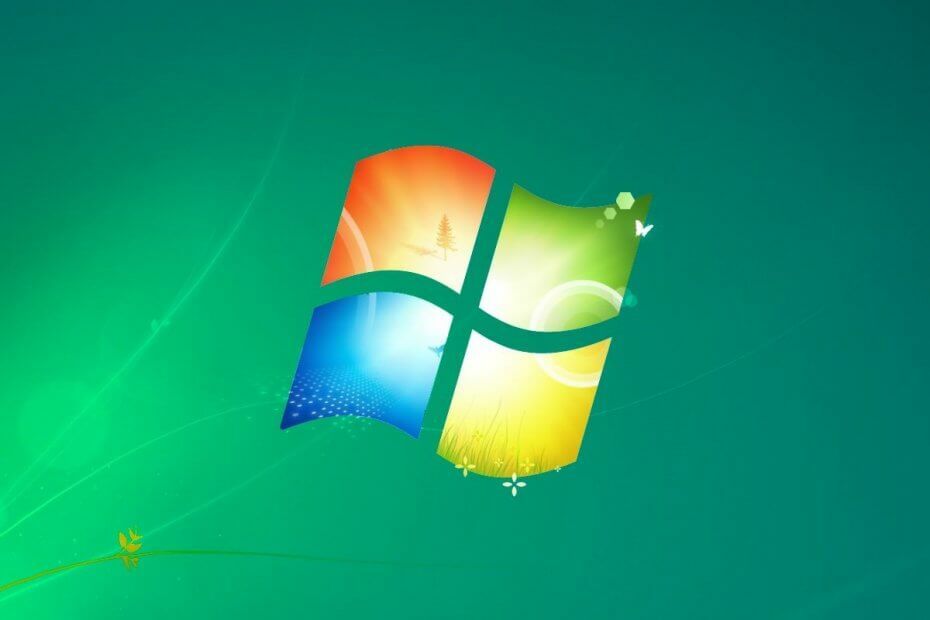
Ta programska oprema bo zagotovila, da bodo vaši gonilniki delovali in vas tako varovala pred pogostimi napakami računalnika in okvaro strojne opreme. Preverite vse svoje voznike zdaj v treh preprostih korakih:
- Prenesite DriverFix (preverjena datoteka za prenos).
- Kliknite Zaženite optično branje najti vse problematične gonilnike.
- Kliknite Posodobi gonilnike da dobite nove različice in se izognete okvaram sistema.
- DriverFix je prenesel 0 bralci ta mesec.
Kot morda že veste, je Windows 7 blizu konec svojega življenja. Zato vse več uporabnikom svetujemo, naj eno nadgradijo na Windows 10.
Seveda bi lahko preprosto vse izbrisali in preprosto namestili novo kopijo sistema Windows 10. Na žalost bi to pomenilo, da tudi vse nastavitve, datoteke in mape ne bodo več na voljo.
Microsoft vam omogoča, da izvedete ta prehod s pomočjo Windows 10 Update Assistant. Vendar je dobro znano dejstvo, da lahko to povzroči izgubo osebnih podatkov, čemur se v prvi vrsti poskušate izogniti.
Na srečo obstaja veliko programskih rešitev, ki lahko neposredno pomagajo pri prehodni fazi. Glede na to, kako ostanejo z nepodprtim operacijskim sistemom vaši ranljivi za kibernetske napade, je priporočljivo iti skozi tak prehod.
Katero je najboljše orodje za prehod s sistema Windows 7 na Windows 10?
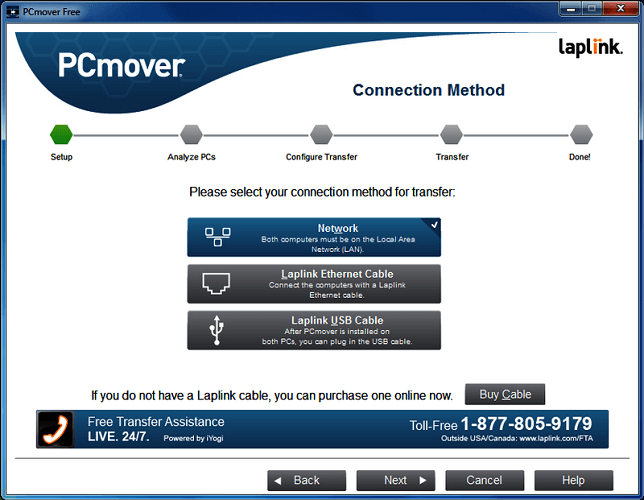 Laplink PCMover je majhna namizna aplikacija, ki je hiter in enostaven način za prenos vseh datotek, nastavitev in uporabniških profilov v nov računalnik. Vse, kar morate storiti, je prenesti programsko opremo na oba računalnika in slediti preprostemu čarovniku.
Laplink PCMover je majhna namizna aplikacija, ki je hiter in enostaven način za prenos vseh datotek, nastavitev in uporabniških profilov v nov računalnik. Vse, kar morate storiti, je prenesti programsko opremo na oba računalnika in slediti preprostemu čarovniku.
S tem bo Laplink PCMover premaknil vaše datoteke, nastavitve in profile iz računalnika z operacijskim sistemom Windows 7 v nov računalnik z operacijskim sistemom Windows 10.
Ta program je tako dober, da je vmesnik izjemno uporabniku prijazen in intuitiven. Poleg tega postopek migracije poteka popolnoma brez izgub.
Edina slabost Laplink PCMover je ta, da boste za nadgradnjo sistema Windows 10 potrebovali nov računalnik, ki ne zagotavlja nadgradnje na mestu.
Če boste skupaj z nadgradnjo sistema Windows 10 želeli kupiti nov prenosnik, boste morda dobili tudi najboljše, ki jih lahko kupi denar. Za več idej o tem, katere prenosnike kupiti, si oglejte naš najboljši izbori.
- Prenesite Laplink PCMover zdaj brezplačno
Zaključne misli
Prehod iz enega operacijskega sistema v drugega je lahko precejšnja sprememba, še posebej, če ste z njim že od samega začetka. Če želite vi ali vaša organizacija še naprej uporabljati Windows 7, se lahko vedno odločite za razširjena podpora.
Se vam je ta članek zdel koristen? Pošljite nam povratne informacije v spodnjem oddelku za komentarje.
POVEZANI IZDELKI, KI JIH MORATE OGLEDATI:
- Ali bo Windows 7 dobil nove posodobitve za Chrome po januarju 2020?
- Redno posodabljajte sistem Windows 7 in prenesite servisni paket 2
- Najboljša programska oprema za optimizacijo osebnih računalnikov s sistemom Windows 7 [Vodnik 2020]